TP-Link-Router-Einstellung im Brückenmodus (WDS). Wir verbinden zwei Wi-Fi-Router

- 1883
- 141
- Mick Agostini
TP-Link-Router-Einstellung im Brückenmodus (WDS). Wir verbinden zwei Wi-Fi-Router
Wir befassen uns weiterhin mit der Arbeit verschiedener Router im Repeater- und Brückenmodus. In diesen Anweisungen werden wir die Einstellung des TP-Link-Routers im Bridge-Modus (WDS) im Detail berücksichtigen. Ich denke, Sie müssen sofort die Frage verstehen, was WDS auf den TP-Link-Routern ist und wie sie sich vom Betriebsmodus des „Repiter“ unterscheidet (Repeater).
Ich muss sofort sagen, dass es auf den Routern von TP-Link kein Regime wie Repiter wie Asus und Zyxel gibt (dort arbeiten Router wirklich wie echte Repiteter). Nur Zugangspunkte von TP-Link können als Netzwerkrepeater arbeiten. In Bezug.
Aktualisieren: In den Einstellungen einiger TP-Link-Router wurde es möglich, den Betriebsmodus in den Wi-Fi-Signalverstärker zu ändern und den Router so zu konfigurieren, dass er als Repiter arbeitet. Schauen Sie, vielleicht gibt es in den Einstellungen Ihres Routers eine solche Chance.Was ist der Unterschied zwischen dem Modus der Brücke und dem Repiter? Ich erkläre einfach in der Sprache: Im Modus der Brücke verbinden wir nur zwei Router mit Wi-Fi. Dieser Modus kann auch verwendet werden, um das Wi-Fi-Netzwerk zu erweitern. Zum Beispiel haben wir einen Hauptrouter, der das Internet über Wi-Fi verleiht. Und wir müssen dieses Netzwerk erweitern und seinen Bereich erhöhen. Wir nehmen den TP-Link-Router, richten den Brückenmodus gemäß dieser Anweisung ein, akzeptiert das Internet über Wi-Fi vom Hauptrouter und verteilt es weiter. Im Gegensatz zum Repiter haben Sie jedoch ein anderes drahtloses Netzwerk mit Ihrem Namen und Ihrem Passwort.

Natürlich ist ein Repiter (oder ein Router in einem Probenmodus) für diesen Fall viel besser. Er schließt einfach das vorhandene Netzwerk und stärkt das vorhandene Netzwerk, und ein anderes drahtloses Netzwerk erscheint im Brückenmodus. Und Sie müssen auswählen, an welchem Netzwerk eine Verbindung hergestellt werden soll.
In den Kommentaren habe ich mir kürzlich die folgende Frage gestellt:
guten Tag. Eine solche Frage war auf. Das heißt, benutze es einfach als Empfänger. Ist es möglich, irgendwie umzusetzen??
Wenn Sie Ihren TP-Link im WDS-Modus einstellen, kann er als Empfänger verwendet werden. Um eine Verbindung zum Internet herzustellen, z. B. einen Fernseher oder einen Computer, der keinen Wi-Fi-Empfänger hat.
Ein paar weitere Punkte:
- Mit dieser Verbindung Die Geschwindigkeit der Verbindung zum Internet kann stark fallen Durch den zweiten Router (den wir im Brückenmodus verbinden). Ungefähr 2 Mal. Diese Funktion von WDs.
- Sie können einen Hauptrouter haben. Natürlich ist es gut, wenn beide Geräte TP-Link sind, und noch besser, wenn dieselben Modelle. Ich habe den Hauptrouter D-Link DIR-615/A und werde die Brücke zu TL-MR3220 konfigurieren. Übrigens, um einen TP-Link mit einem alten ASUS RT-N13U zu machen, habe ich keinen Erfolg.
- Die Einstellungen des Hauptrouters werden uns ebenfalls ändern. Wir müssen einen statischen Kanal festlegen.
- Diese Methode ist ideal für eine drahtlose Verbindung von zwei Routern im Brückenmodus. Zum Beispiel haben Sie im Erdgeschoss einen Router, und am zweiten setzen wir einen weiteren und verbinden uns mit dem ersten mit Wi-Fi. Sie müssen das Kabel nicht legen.
Brückeneinstellung (WDS) auf dem TP-Link-Router
1 Zunächst müssen wir den Kanal des drahtlosen Netzwerks im Hauptrouter ändern. Bitte beachten Sie, dass der Router, mit dem wir im Brückenmodus eine Verbindung herstellen werden, konfiguriert werden sollte. Das heißt, das Internet sollte funktionieren, es muss ein Wi-Fi-Netzwerk verteilen.
Ich habe D-Link DIR-615 als Hauptrouter. Er verteilt das Wi-Fi-Netzwerk mit dem Namen "DIR-615_Help-WiFi.com ". Wir müssen also einen statischen Kanal für ein drahtloses Netzwerk im Hauptrouter installieren. Ich weiß nicht, was für ein Router Sie haben. Sehen Sie also die Anweisungen zum Finden eines kostenlosen Wi-Fi-Kanals und ändern Sie den Kanal auf einem Router? Darin schrieb ich über Kanaländerungen auf Geräten verschiedener Hersteller über Kanaländerungen.
Wenn Sie beispielsweise auch TP-Link als Hauptrouter haben, kann der Kanal in den Einstellungen geändert werden (die um 192 geöffnet sind.168.1.1 (192.168.0.1) oder sehen Sie diese Anweisung auf der Registerkarte Kabellos. Auf dem Feld Kanal Geben Sie den statischen Kanal an. Zum Beispiel 1 oder 6. Drücken Sie den Knopf Speichern Einstellungen speichern.
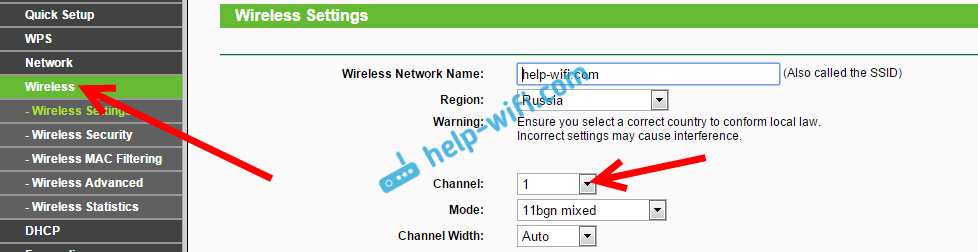
Der statische Kanal wurde installiert. Aus den Einstellungen des Hauptrouters können Sie gehen.
2 Wir gehen mit der Einrichtung des Routers, der im WDS -Modus eingestellt wird. Ich habe dieses Modell TL-MR3220. Wir gehen in die Einstellungen des Routers. Wenn Sie nicht wissen, wie.
Um loszulegen, müssen wir die IP-Adresse unseres TP-Links ändern. Dies ist notwendig, damit keine zwei Geräte mit derselben IP im Netzwerk vorhanden sind. Zum Beispiel, wenn die Haupt -IP -Adresse 192.168.1.1 und das zweite -192.168.1.1, Sie erhalten einen Konflikt von Adressen. Gehen Sie zur Registerkarte Netzwerk - Lan. Auf dem Feld IP Adresse Ersetzen Sie die letzte Ziffer von 1 bis 2. Sie erhalten Adresse 192.168.1.2, oder 192.168.0.2. Drücken Sie den Knopf Speichern. Der Router startet neu.
Sie müssen wissen, welche IP -Adresse des Hauptrouters, mit dem wir gesammelt haben. Wenn er 192 hat.168.1.1, dann auf dem Router, den wir mit WDS verbinden wollen, ändern wir die Adresse in 192.168.1.2. Und wenn die Hauptadresse 192 ist.168.0.1, dann der zweite Satz 192.168.0.2. Es ist wichtig, dass sie sich im selben Subnetz befinden.
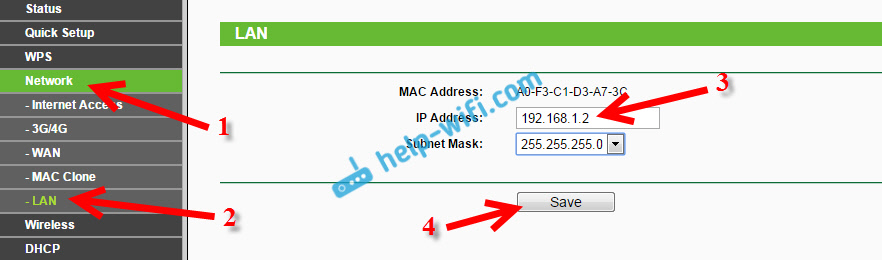
Gehen Sie erneut zu den Einstellungen, nur die IP -Adresse ist unterschiedlich -192.168.1.2. Was wir oben angegeben haben.
3 Gehen Sie zur Registerkarte Kabellos. Auf dem Feld Drahtlosnetzwerk Name Sie können den Namen des zweiten drahtlosen Netzwerks angeben. Und im Feld Kanal achten Sie darauf, denselben Kanal anzugeben, der in den Einstellungen des Hauptrouters installiert wurde. Ich habe den 1. Kanal.
Installieren Sie als nächstes ein Checkmark in der Nähe Aktivieren Sie die WDS -Briden. Und klicken Sie auf die Schaltfläche Umfrage.
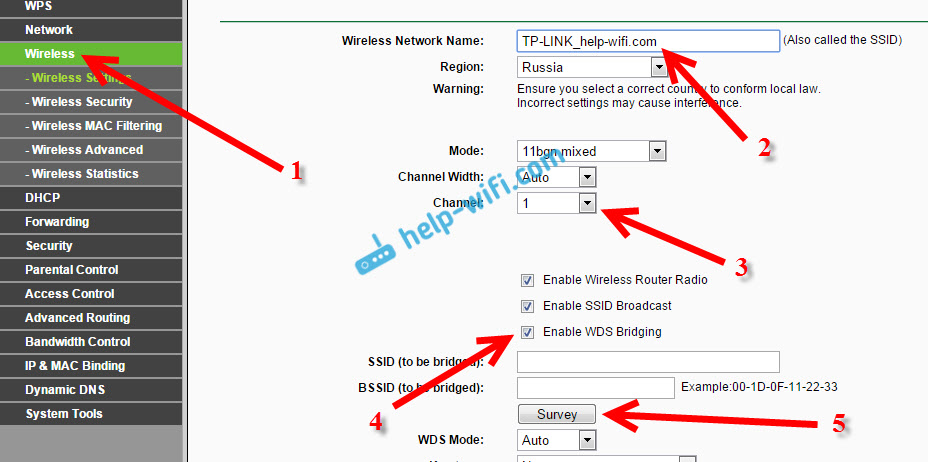
Wählen Sie das richtige Netzwerk aus der Liste aus, mit der der Router das Internet empfängt. Klicken Sie im Gegenteil auf den Link "Verbinden".
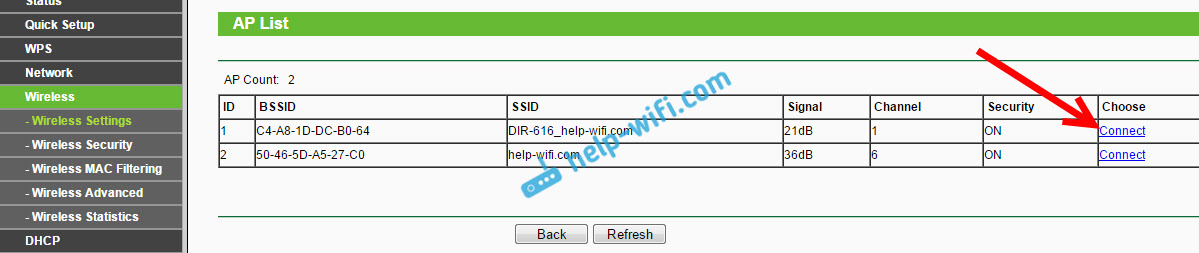
4 Wir haben nur das Gegenmenü Drop -Down -Menü entgegengesetzt Schlüsselart Wählen Sie die Art der Sicherheit Ihres Netzwerks (mit dem wir eine Verbindung herstellen). Und im Feld Passwort Geben Sie das Passwort für dieses Netzwerk an. Klicken Sie zum Speichern auf die Schaltfläche Speichern.
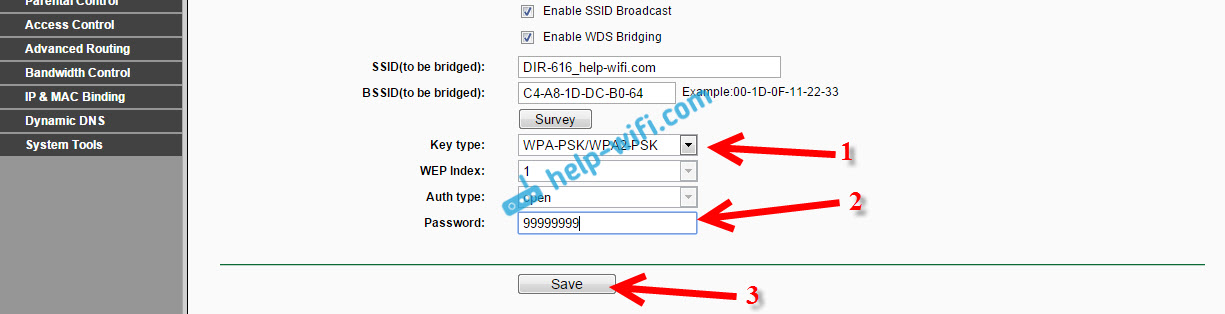
Laden Sie den Router neu. Schalten Sie die Leistung aus und drehen Sie ihn oder im Bedienfeld durch, indem Sie auf den Link klicken "Klicken Sie hier".
5 Nach dem Neustart gehen Sie erneut in die Einstellungen. Und direkt auf dem Hauptbildschirm (Status -Registerkarte) sehen wir uns den Abschnitt an Kabellos. Gegen WDS -Status Es muss geschrieben werden Laufen.
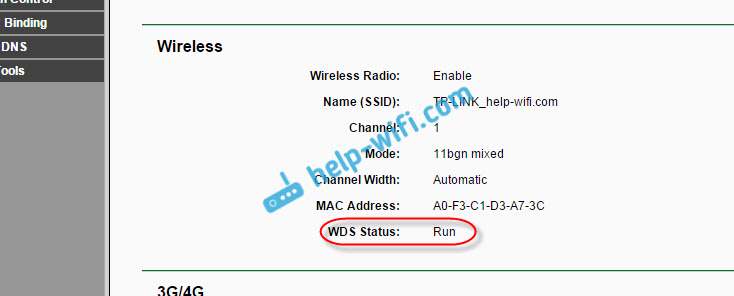
Dies bedeutet, dass unser TP-Link bereits eine Verbindung zum Hauptrouter herstellt. Und muss das Internet über Wi-Fi und Kabel geben. Die Einstellung ist abgeschlossen.
Wenn Sie benötigen, dass die IP -Adresse den Hauptrouter (und nicht den im Brückenmodus konfigurierten) herausgeben würde, müssen Sie auf dem von uns gerade abgestimmten Router den DHCP -Server ausschalten. Sie können dies in den Einstellungen auf der Registerkarte tun DHCP. Durch Installieren des Schalters in der Nähe Deaktivieren, Und die Einstellungen erhalten.
6 Vergessen Sie nicht, das Kennwort in das Wi-Fi-Netzwerk zu setzen, das den von uns konfigurierten Router vertreibt. Sie können detaillierte Wi-Fi-Schutzanweisungen zu TP-Link sehen. Dort ist alles einfach. In den Einstellungen auf der Registerkarte Kabellos - Sicherheit bei drahtlosen Verbindungen, Markieren Sie den Artikel WPA/WPA2 - Persönlich, auf dem Feld WLAN-Passwort Stellen Sie das Passwort (mindestens 8 Zeichen) ein und drücken Sie die Taste unten von unten Speichern.
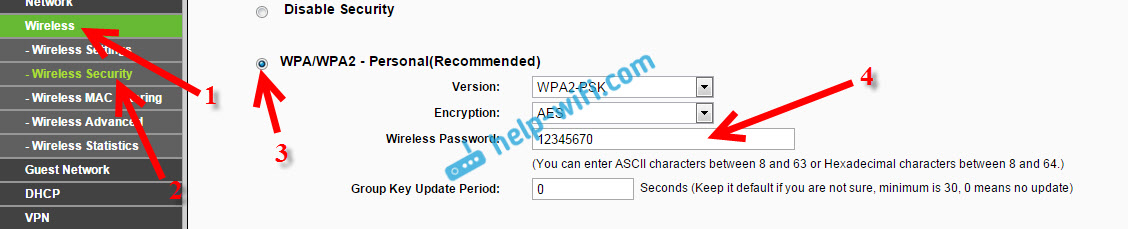
Jetzt haben wir einen TP-Link-Router, der das Internet vom Hauptrouter erhält und es weiter verteilt. Wählen Sie den richtigen Ort, um den zweiten Router so zu installieren, dass er im Radius des Hauptrouters liegt.
Einrichten einer drahtlosen Brücke (2,4 GHz und 5 GHz) auf einer neuen Firmware -Version
Ich habe beschlossen, diesen Artikel zu aktualisieren und relevante Informationen zum Einstellen von WDs auf TP-Link-Routern mit einer neuen Firmware hinzuzufügen. In blauen Tönen. Alles ist dort ein bisschen anders abgestimmt. Ich werde es dir jetzt zeigen.
Wenn Sie einen Router mit einem neuen Bedienfeld haben, müssen Sie zum Abschnitt "Zusätzliche Einstellungen" - "System Tools" - "Systemparameter" wechseln. Wenn Sie einen Doppelbandrouter haben, sehen Sie die Möglichkeit, den Brückenmodus in zwei Bereichen zu konfigurieren. Bei einer Frequenz von 2,4 GHz und 5 GHz.
1 Stellen Sie die Brücke "Schalten Sie die WDS" in der Nähe der erforderlichen Frequenz ein. Zum Beispiel habe ich ein Scheckt in der Nähe von 2,4 GHz gestellt. Klicken Sie auf die Schaltfläche "Suche"
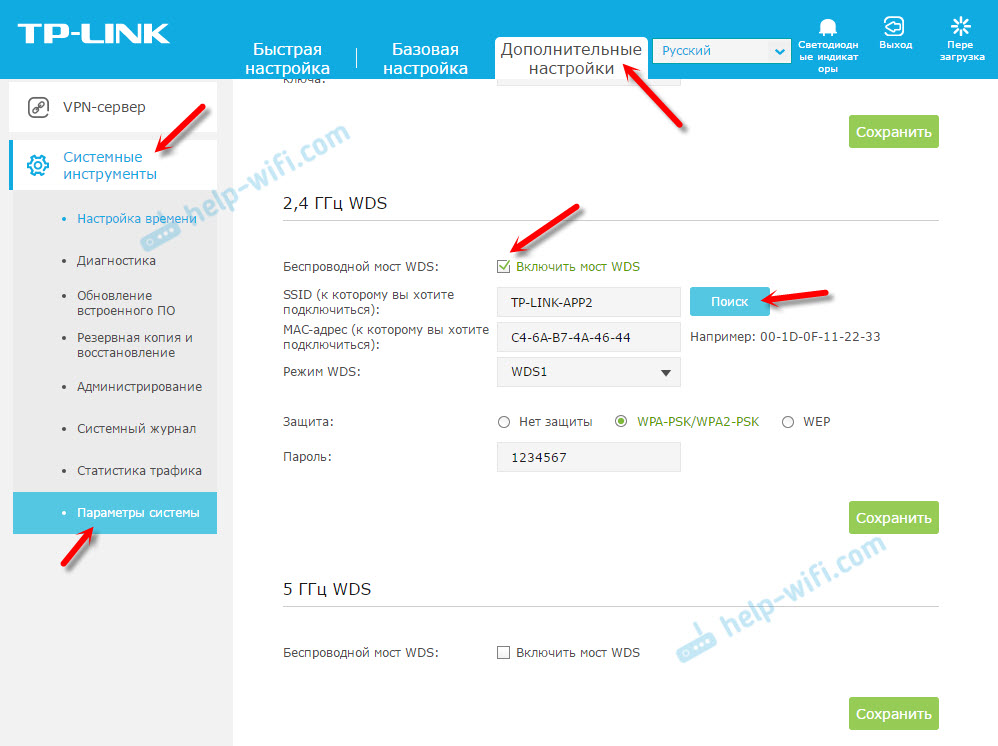
2 Wählen Sie aus der Liste ein Netzwerk aus, mit dem Sie eine Verbindung herstellen möchten. Klicken Sie einfach auf "Wählen" gegenüber Ihrem Netzwerk. Ich denke, Sie finden Ihr Netzwerk in der Liste der verfügbaren.
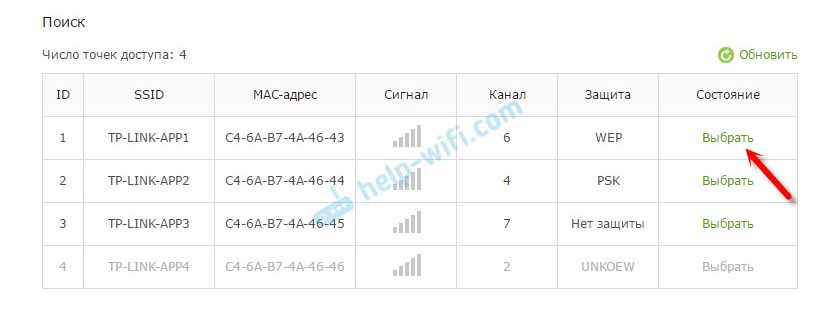
3 Bei Bedarf können Sie die Schutzeinstellungen (Schutz, Passwort) ändern und auf die Schaltfläche "Speichern" klicken. Wenn Sie das Passwort einfügen, wählen Sie "WPA-PSK/WPA2-PSK". Außerdem kann das Netzwerk ohne Passwort übrig bleiben. Falls benötigt.
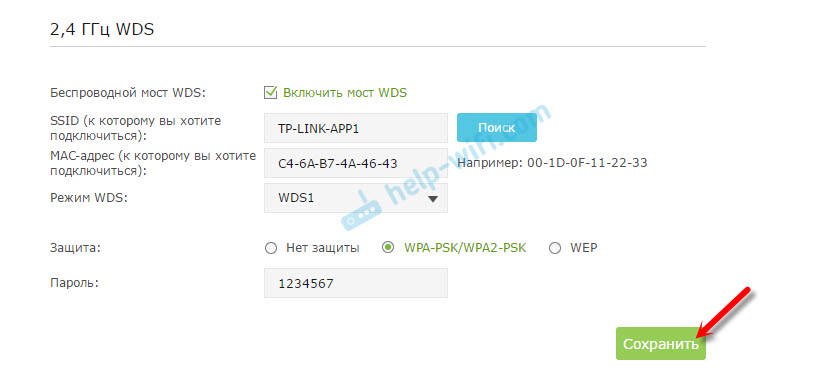
Wi-Fi wird eine Verbindung zu einem anderen Router herstellen und das Internet in einem drahtlosen Netzwerk empfangen.
Wenn Sie den DHCP -Server deaktivieren müssen, können Sie dies auf der Registerkarte "Zusätzliche Einstellungen" - "Netzwerk" - "DHCP -Server" tun.
Wenn das Internet nicht über Kabel im WDS -Modus funktioniert
Wenn Sie die oben gezeigten Einstellungen vornehmen, funktioniert das Internet nur über Wi-Fi, und wenn Sie eine Verbindung zum Router (der sich im WDS-Modus befindet), funktioniert das Internet nicht. Ohne Zugang zum Internet. Dies ist natürlich keine Sache, und die Verwendung eines Routers als Wi-Fi-Netzwerkempfänger beispielsweise funktioniert er nicht. Deshalb habe ich eine Frage zur Unterstützung von TP-Link geschrieben, und sie beantworteten mich.
Beim Einrichten der WDS -Funktion erhalten Sie eine IP -Adressierung vom ursprünglichen Router (dem Gerät, mit dem der WDS -Client verbunden ist) sowohl durch kabelgebundene als auch ohne verkabeltes Netzwerk. Für die korrekte Konfiguration dieser Funktion müssen Sie den DHCP -Server auf dem Gerät, auf dem die WDS -Brücke konfiguriert ist, auf jeden Fall ausschalten. Sie benötigen auch die lokale IP -Adresse, um sich im selben Subnetz wie der erste Router zu befinden.
Ich habe alles auf TP-Link TL-WR740N überprüft und nach dem Trennen des DHCP-Servers das Internet sofort ein Netzwerkkabel verdient. Das Ausschalten von DHCP ist überhaupt nicht schwierig. Öffnen Sie in den Einstellungen des Routers die Registerkarte DHCP, Installieren Sie den Schalter in der Nähe Deaktivieren (deaktivieren) und speichern Sie die Einstellungen.
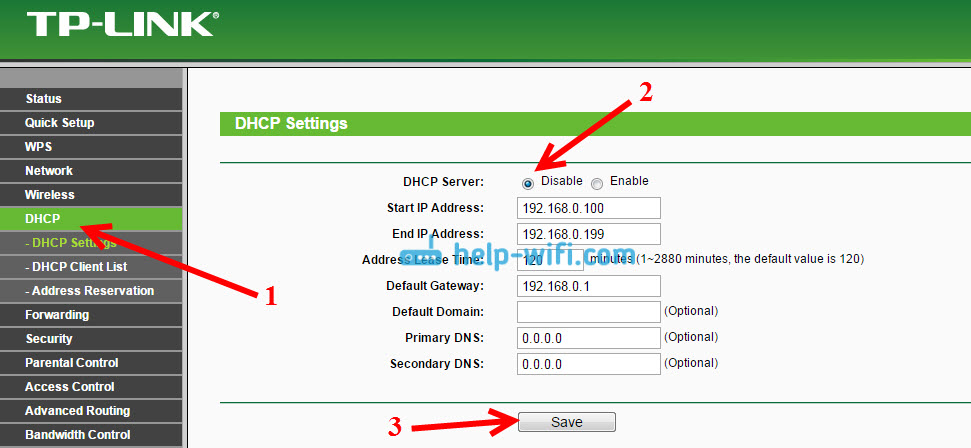
Starten Sie den Router neu und alles funktioniert gut. Ich habe sofort das Internet im Kabel bekommen. In den Einstellungen kann dieser Router an der Adresse eingegeben werden, die wir im zweiten Schritt installiert haben. Ich habe es 192.168.1.2.
Aktualisieren. Eine weitere Lösung für das Problem, wenn die WDS -Verbindung installiert ist, es gibt jedoch keinen Zugriff auf das Internet. In den Einstellungen des DHCP -Servers auf dem Router? Was wir im WDS -Modus einrichten, müssen Sie LAN -IP -Adressen des Hauptrouters als "Hauptgateway" vorschreiben (Standard -Gateway.
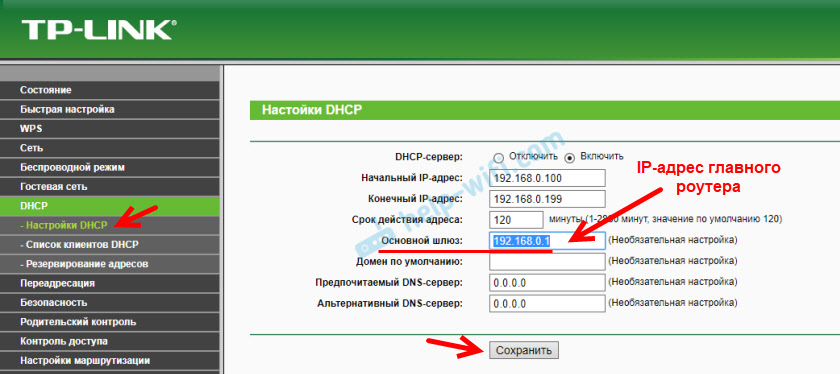
Wenn es nicht hilft, versuchen Sie, die IP -Adresse des Hauptrouters als DNS -Server vorzuschreiben.
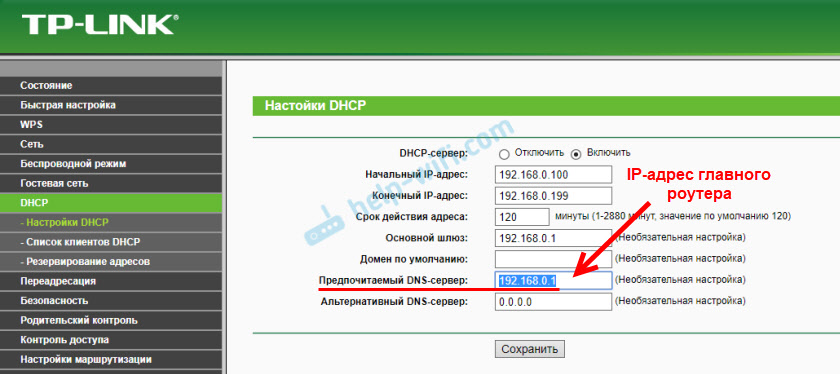
Speichern Sie die Einstellungen und starten Sie den Router neu.
Wenn Sie die WDS -Verbindung nicht konfigurieren können
Aktualisieren. Es gibt oft eine Situation, in der der Router im Brückenmodus keine Verbindung herstellen möchte. Es kann natürlich viele Gründe geben. In den Kommentaren hat Edward eine interessante Lösung veranlasst - Die WPS -Funktion trennen sich von beiden Routern. Wenn Sie Probleme haben, den WDS -Modus einzurichten, können Sie es versuchen. Darüber hinaus verwenden nur wenige Menschen die WPS -Verbindung, und es wird häufig empfohlen, dass diese Funktion zu Sicherheitszwecken getrennt und andere Probleme mit einem drahtlosen Netzwerk gelöst werden.
Es ist nicht schwierig, es auf TP-Link-Routern zu tun. Im Abschnitt WPS (oder QSS) müssen Sie diese Funktion nur deaktivieren.
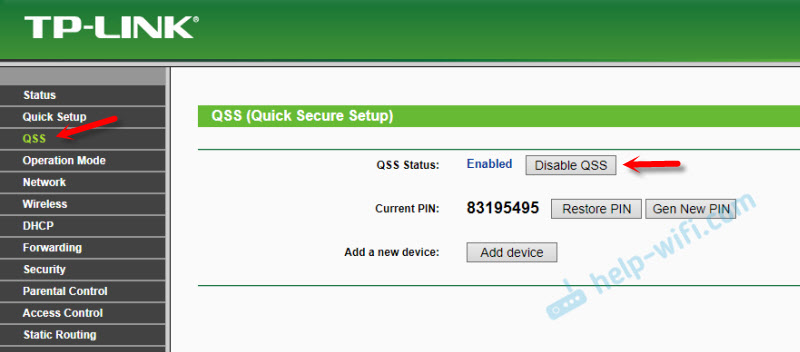
Und in der neuen Firmware.
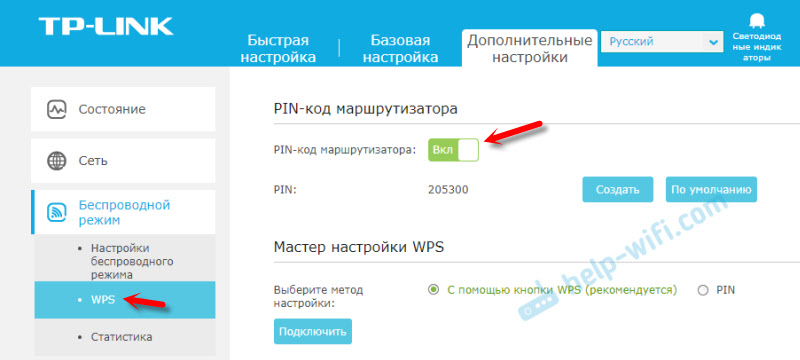
Sie müssen beide Wurzeln ausschalten. Am Haupt- und auf die wir versuchen, die Verbindung im Brückenmodus zu konfigurieren. In diesem Artikel finden Sie weitere Informationen (einschließlich Geräte anderer Hersteller): Was ist WPS auf einem Wi-Fi-Router.
Es wird eine Frage, Tipps, Kommentare - in die Kommentare schreiben.
- « Was ist Wi-Fi Repiter (Repeater), wie es funktioniert und was bedeutet ein Router im Repiter-Modus??
- Administrator Passwort für 192 ist nicht geeignet.168.1.1 oder 192.168.0.1 »

